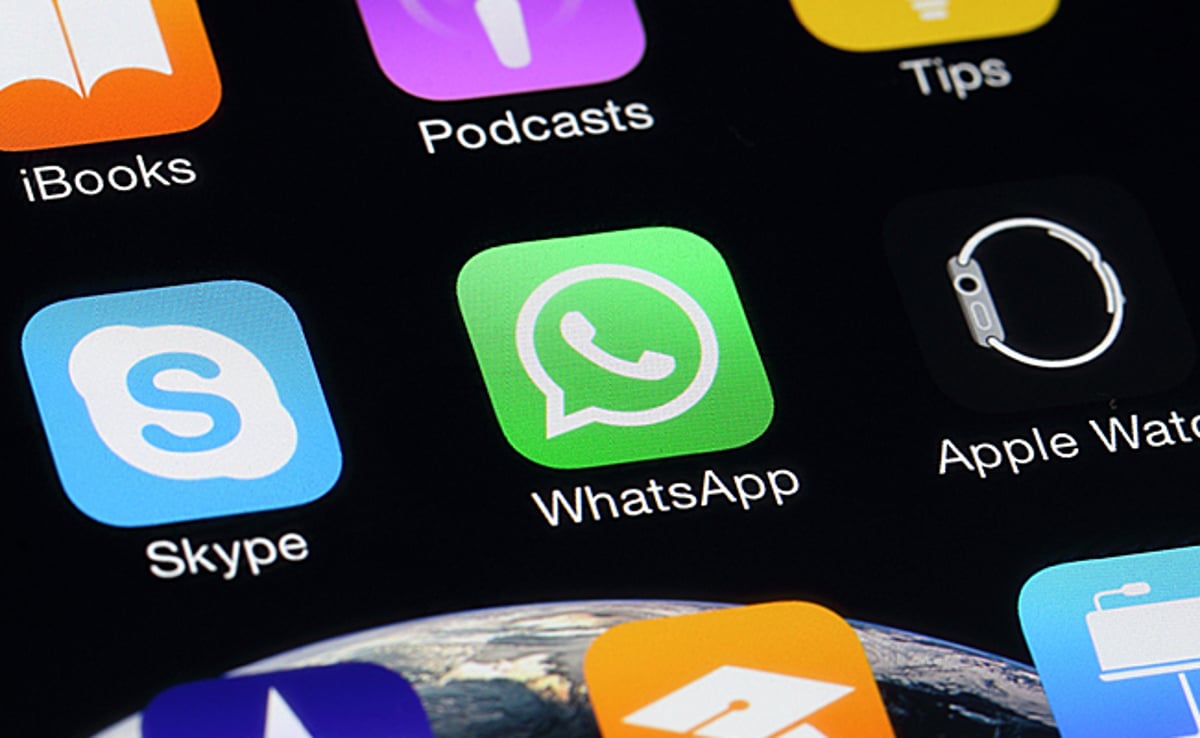
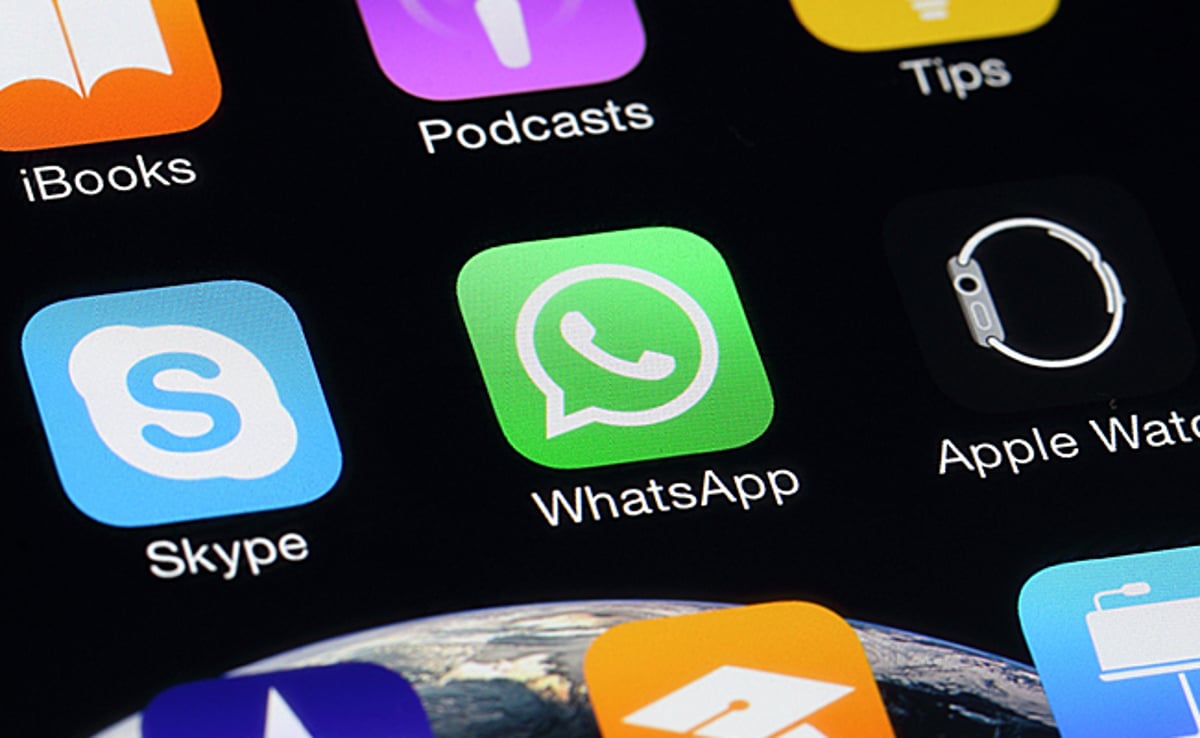
כך תשחזרו את שיחות הוואטסאפ: אפליקציית המסרים המידיים וואטסאפ הפכה בשנים האחרונות לאחד מאמצעי התקשורת החשובים ביותר. האפליקציה מכילה לעתים קרובות מידע אישי רב ערך, ולעתים מדובר במידע שאין לו תחליף. יחד עם זאת, כל משתמש באפליקציה מכיר את העובדה כי ברגע שיעבור לטלפון חדש או לאחר איפוס המכשיר - כל השיחות נמחקות.
כך תעבירו את שיחות הווטסאפ למכשיר החדש שלכם
למרות החשיבות הגבוהה של האפליקציה, וואטסאפ אינה מציעה אפשרות לשחזור שיחות לאחר מעבר לטלפון חדש, אלא רק לאחר התקנה מחדש של האפליקציה. למרות שבקרוב היא ככל הנראה תציע שירות כזה (באחת מהגרסאות ששוחררו בחודשים האחרונים כללה החברה אפשרות לגיבוי בענן, ככל הנראה רמז לבאות). מדריך זה יסייע לכם להעביר את כל השיחות ותכני קבוצות הוואטסאפ למכשיר החדש שלכם. שימו לב! המדריך מתייחס למערכת ההפעלה אנדרואיד בלבד.
על מנת להעביר את תכני שיחות וקבוצות הווטסאפ למכשיר החדש עליכם לגבות את השיחות, לצורך כך היכנסו להגדרות האפליקציה, בחרו באפשרות שיחות וצ'אט (chats and calls), שם לחצו על האפשרות "גיבוי שיחות".
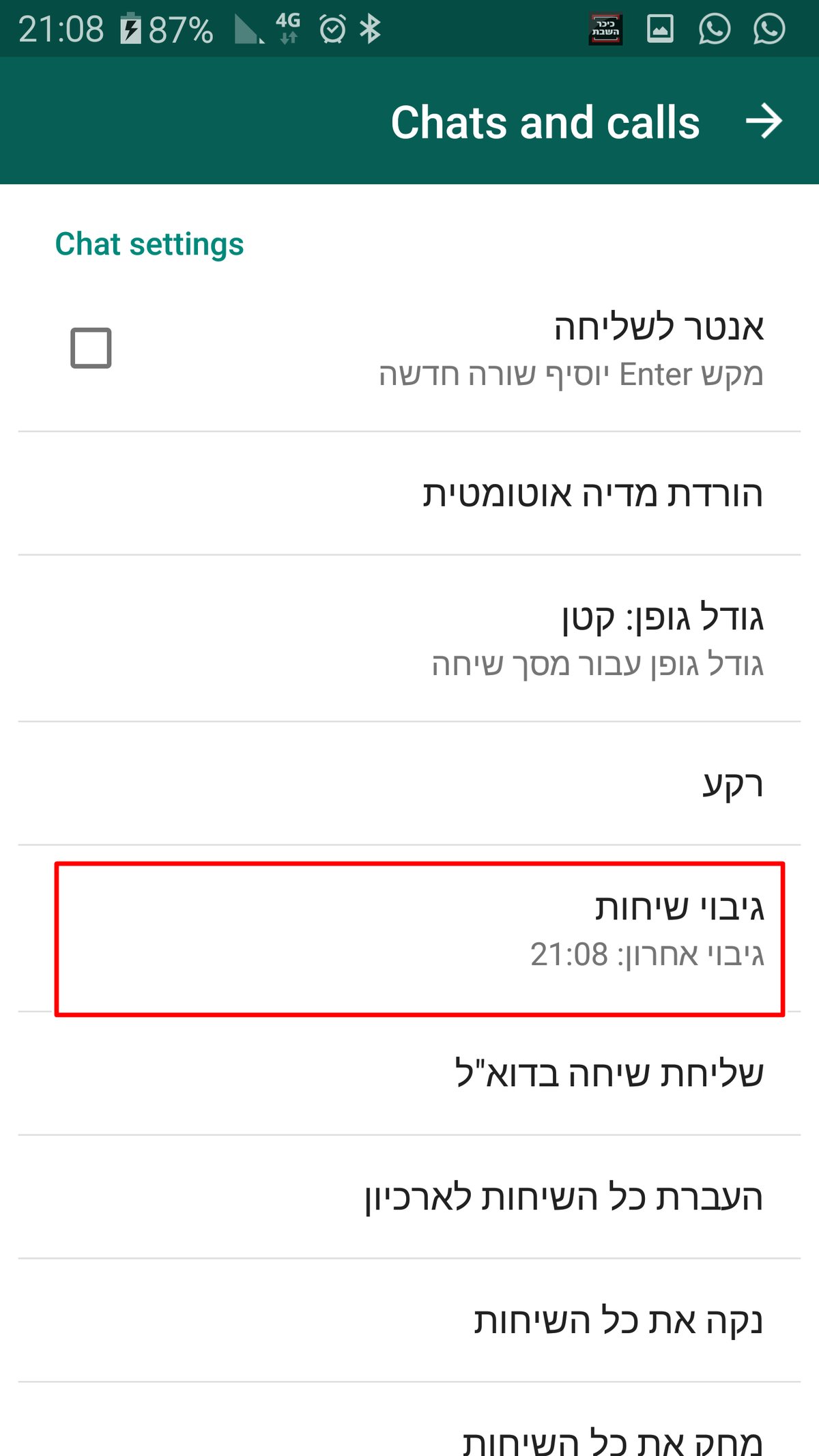
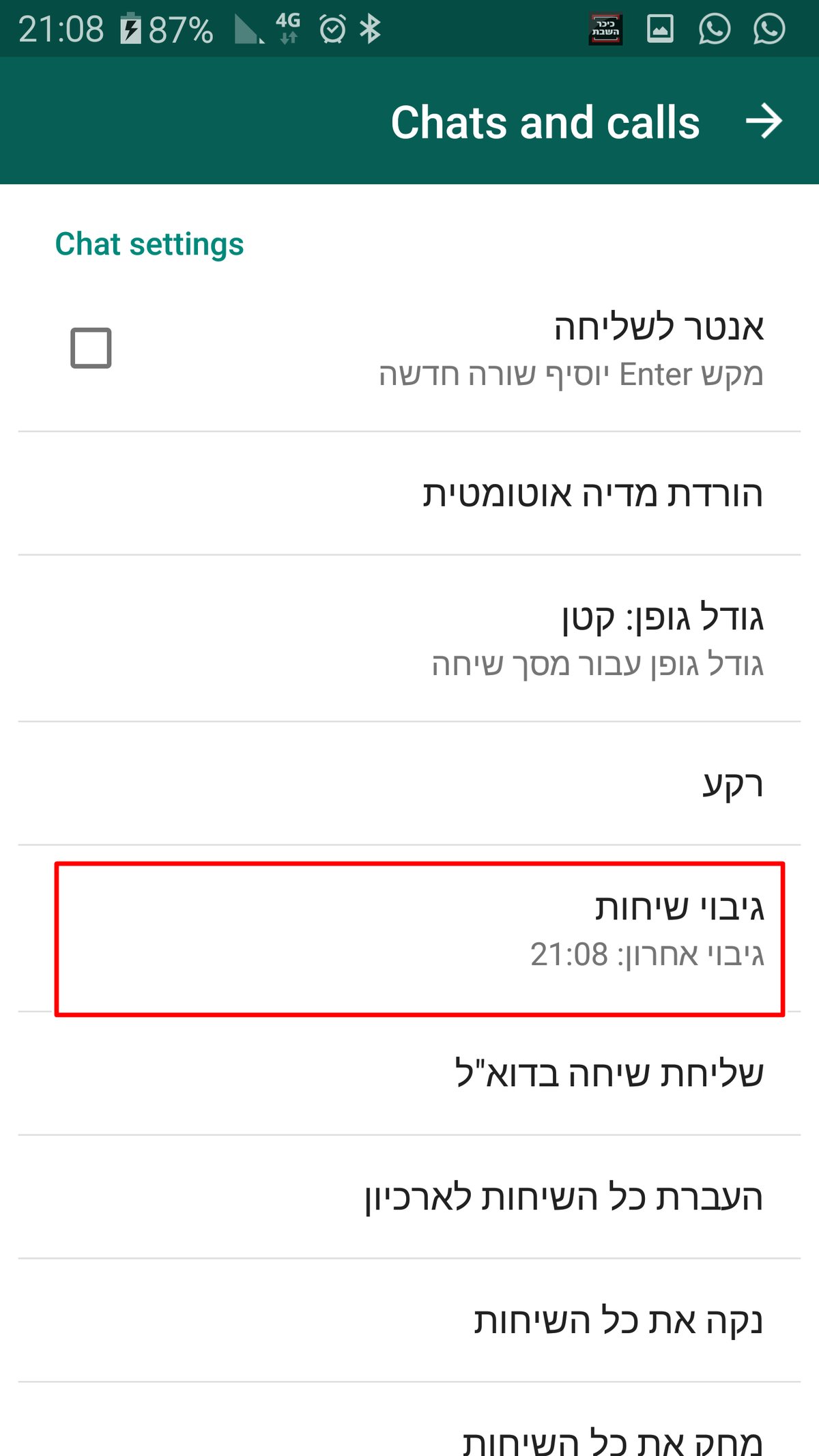
לאחר מכן חברו את מכשיר הטלפון שלכם למחשב, שימו לב שמצב החיבור של המכשיר הוא כמכשיר מדיה. היכנסו למכשיר דרך ממשק 'המחשב שלי', בחרו בתיקיית 'WatsApp' שם עליכם להיכנס לתיקיית 'Databases'.
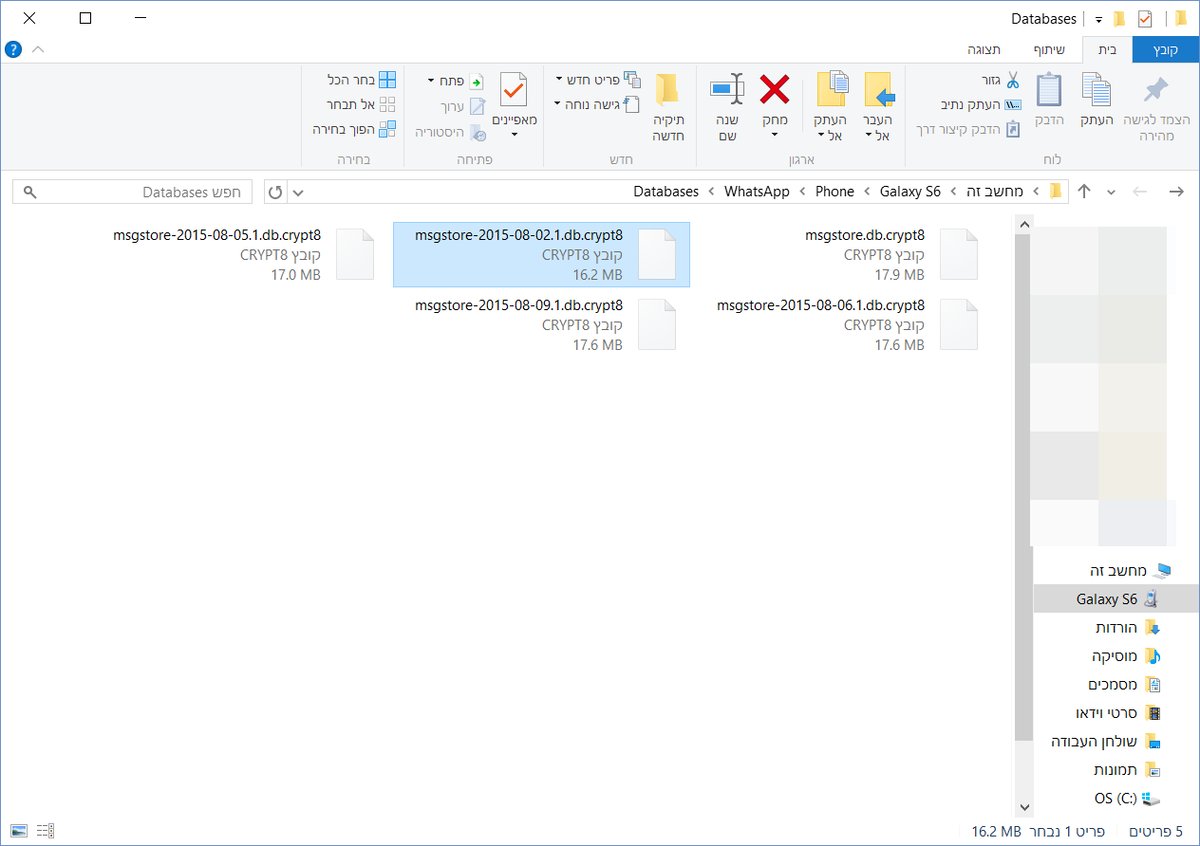
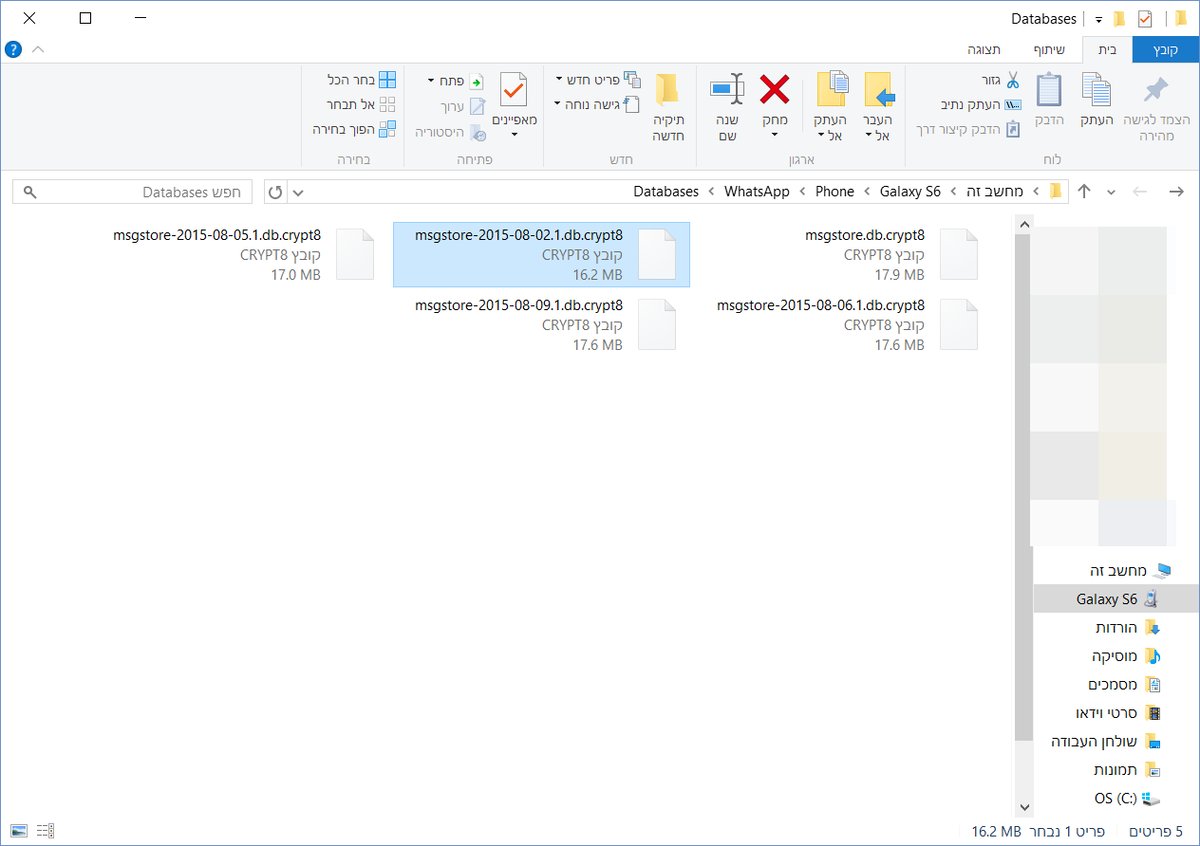
בתוך התיקייה תמצאו מספר קבצים, עליכם לבחור את הקובץ המכיל את התאריך האחרון (אם ביצעתם זה עתה גיבוי התאריך יהיה זהה לתאריך הלועזי של היום). העתיקו את הקובץ הרלוונטי למחשב. שימו לב, אם ברצונכם לשחזר את שיחות המכשיר לתאריך אחר, עליכם לבחור את הקובץ המכיל את התאריך המבוקש. כברירת מחדל מתבצע גיבוי בכל יממה בשעה 4:00 בלילה ונמחק כעבור מספר ימים.
העברת השיחות למכשיר החדש
על מנת להעביר את השיחות למכשיר החדש, עליכם להתקין קודם את אפליקציית וואטסאפ על המכשיר, לאחר הליך ההתקנה בצעו כניסה לחשבונכם ובצעו גיבוי ראשוני (כמפורט לעיל).
לאחר מכן עליכם לחבר את המכשיר החדש למחשב, שם היכנסו שוב לתיקיית Databases בתוך תיקיית WatsApp, ומחקו את כל הקבצים, לאחר מכן העבירו את הקובץ השמור מהמכשיר הישן לתוך תיקיית ה-Databases.
לאחר שווידאתם כי הקובץ הועבר לתיקיית Databases, נתקו את המכשיר מהמחשב דרך הגדרות האפליקציה והסירו את האפליקציה מהמכשיר. לאחר מכן התקינו מחדש את האפליקציה והתחברו שוב לחשבון. (שימו לב! מחיקת החשבון עלולה להוציא אתכם מכל הקבוצות בהם את חברים).
במהלך ההתקנה או ההתחברות מחדש האפליקציה תציע לכם לבצע שחזור שיחות, עליכם לבחור באפשרות 'שחזור'. השחזור יארך מספר דקות, לאחר מכן תקבלו את כל השיחות.
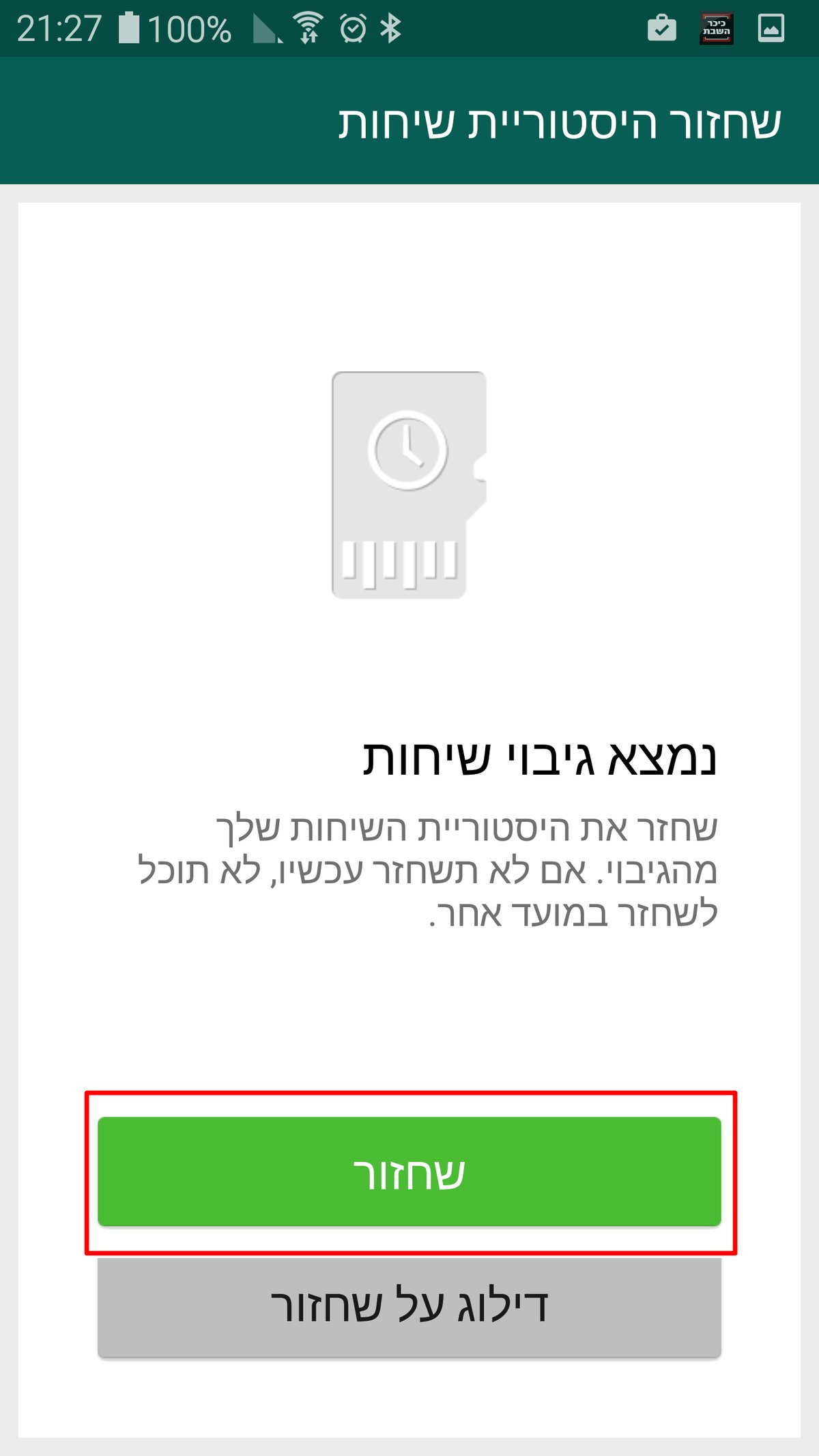
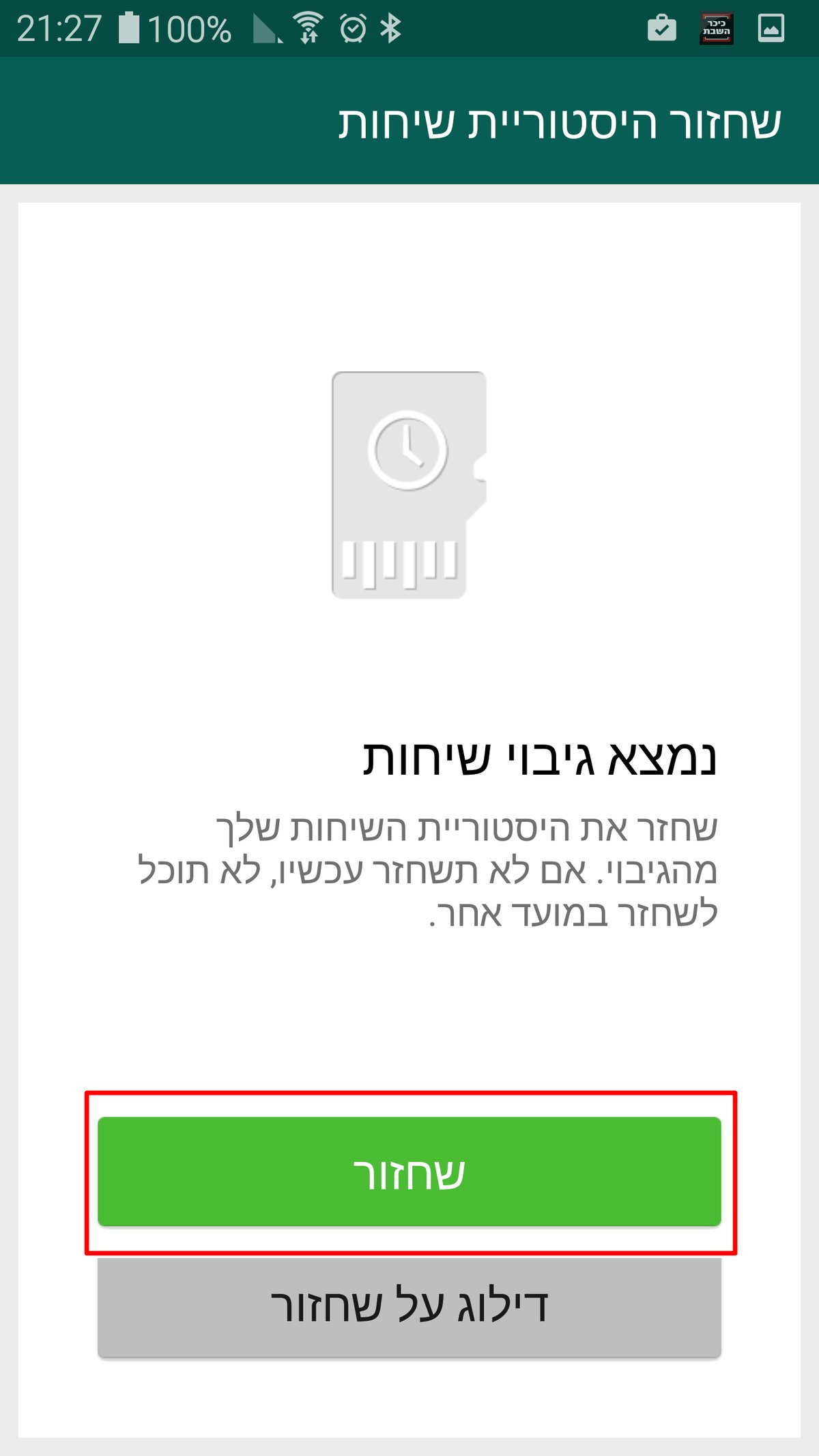
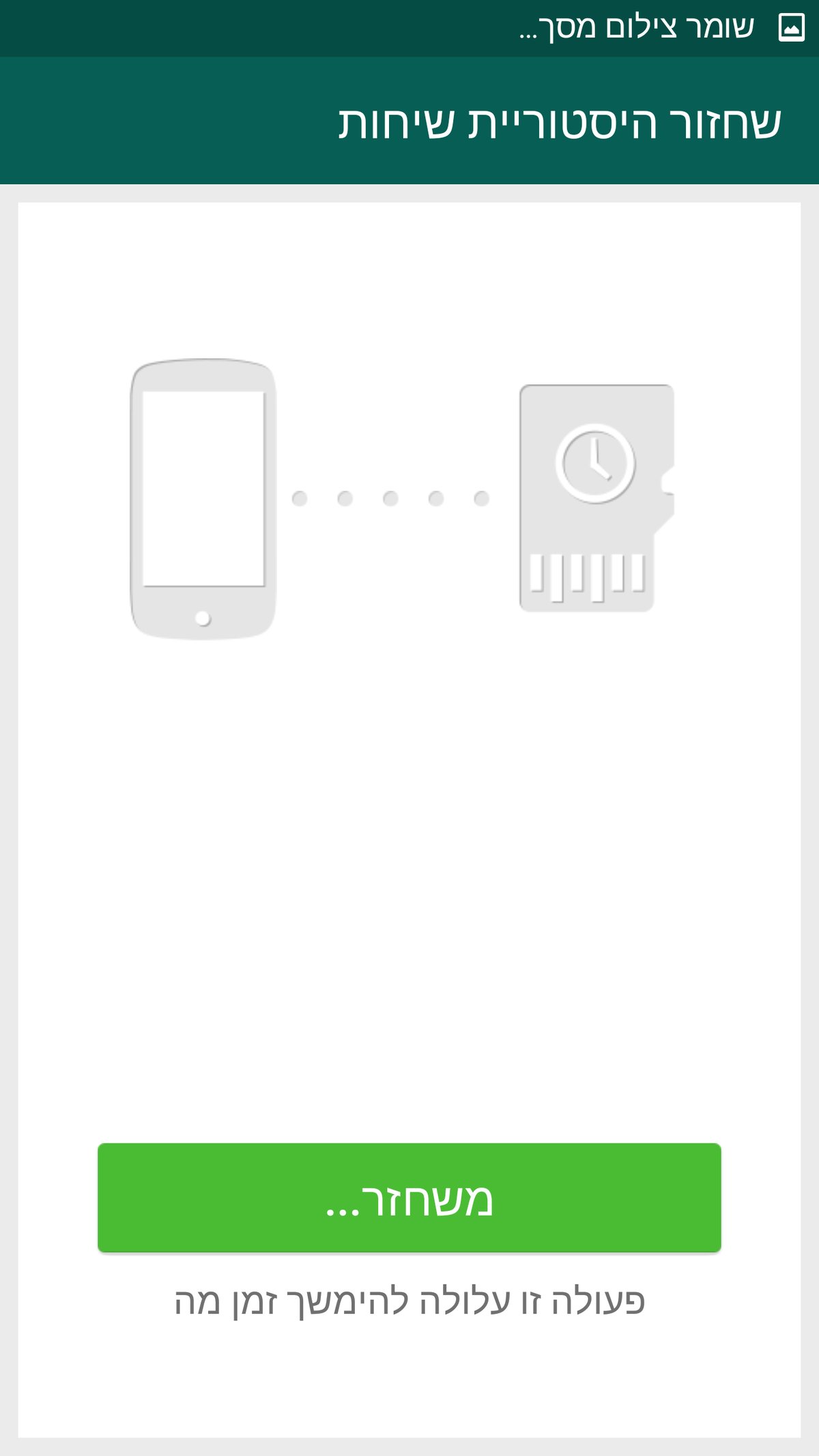
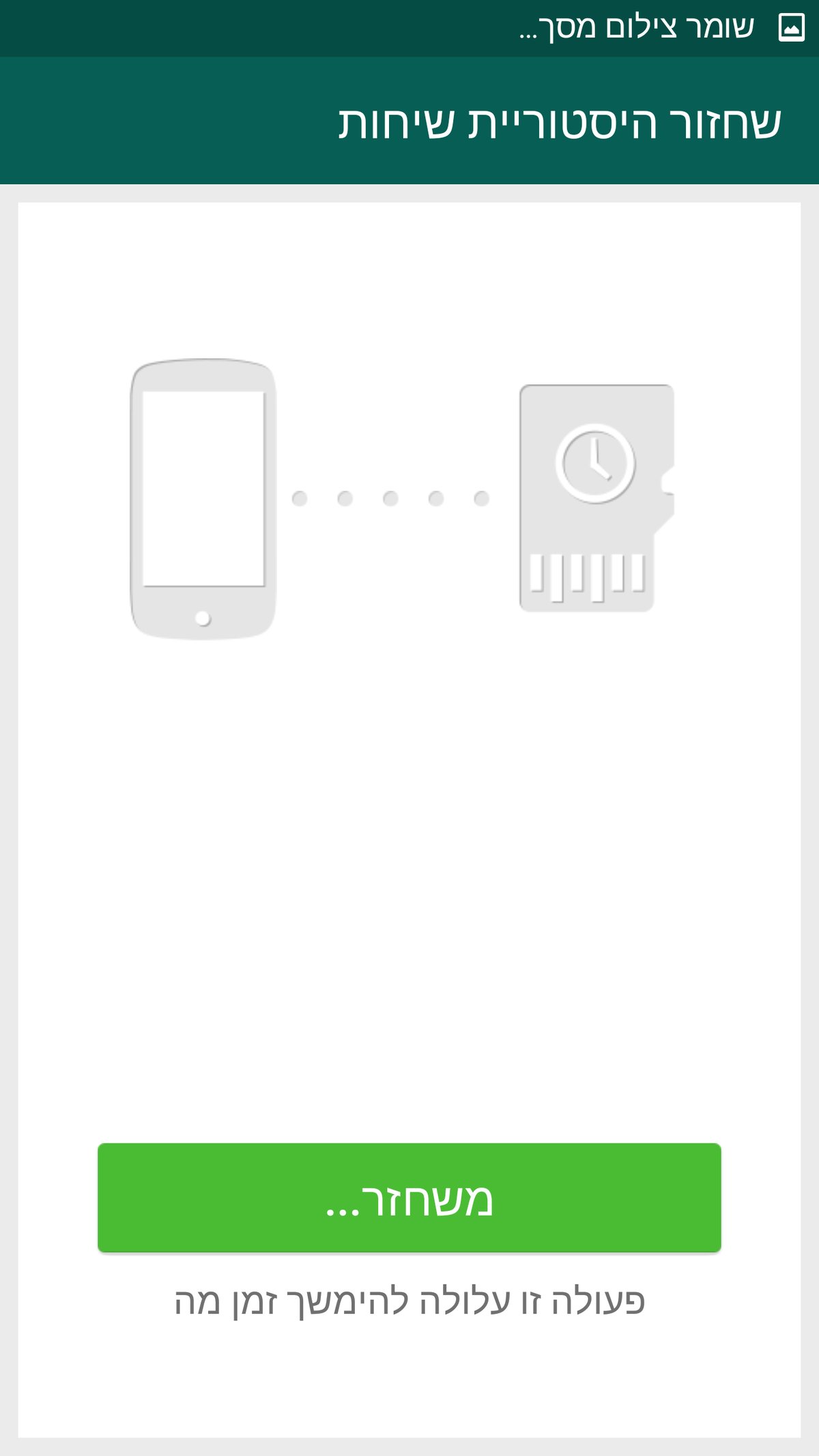
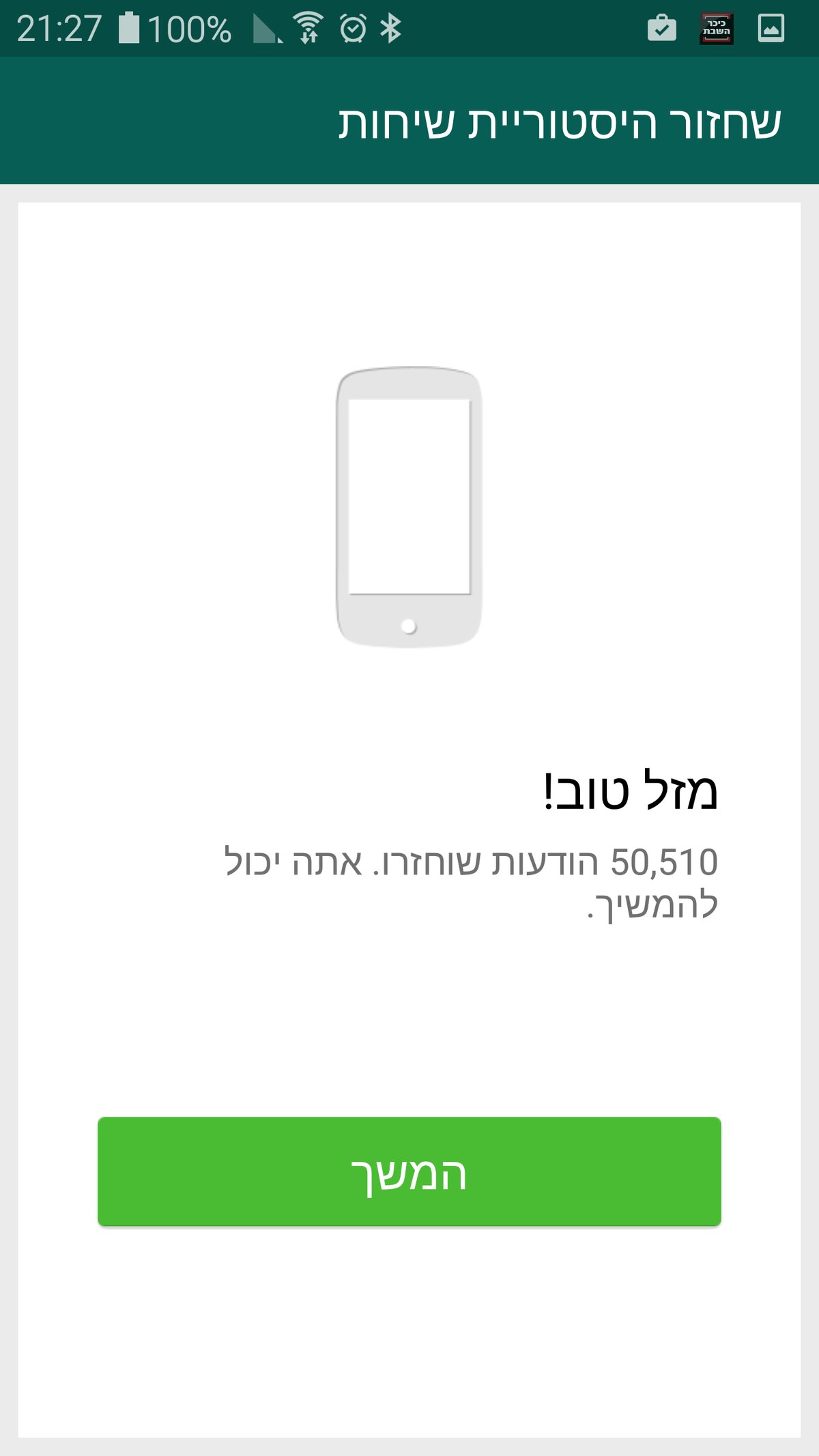
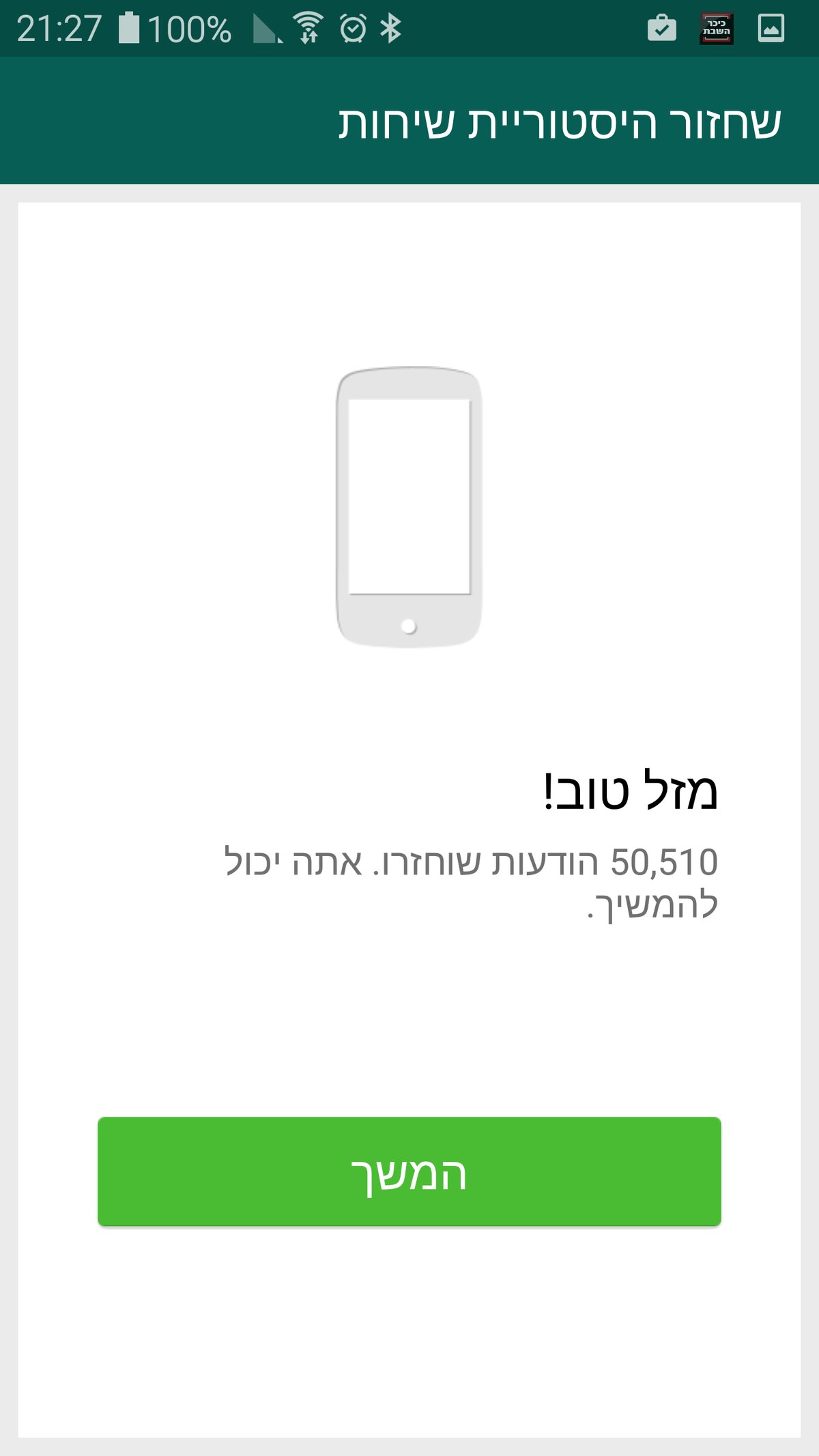
אם ברצונכם לבצע שחזור לאחר מחיקת חלק מהשיחות, עליכם לוודא כי תמחקו את כל הקבצים בתיקיית Databases, מלמד הקובץ המכיל את התאריך אליו תרצו לחזור. שימו לב! כל השיחות שנקראו מאז בוצע הגיבוי לא ישוחזרו.